在 Photoshop在使用中,经常会出现内存不足或暂存盘已满等问题。在这种情况下,根据以下思路调整系统虚拟内存和Photoshop通常可以解决首选项中的相关项目。
1.设置系统虚拟内存
以Win例如,用右键单击计算机,依次点击属性-高级系统设置—"高级";-性能、设置,在性能选项中选择高级、虚拟内存点变更将初始大小和最大值设置小和最大值设置为您的物理内存的2-2.5倍,你的内存是8G,设置为16000M就可以了。然后点确定-重启生效。然后点确定-重启生效。见图1。
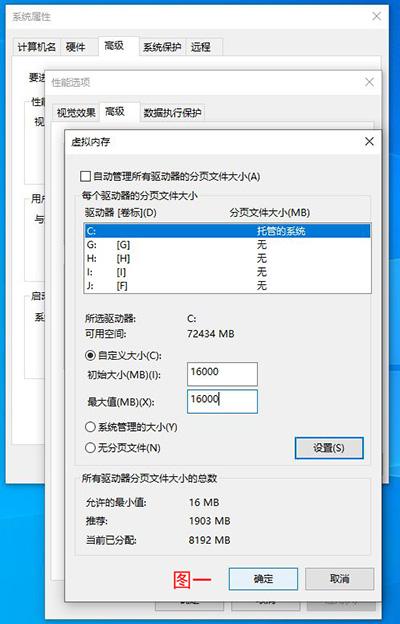
图一 定制虚拟内存
2.首选-性能设置
在Photoshop在内存使用下依次点击编辑-首选-性能,ps默认为70%,建议设定为80%,即提供约80%的物理内存Photoshop使用。而且在使用PS尽量关闭其它软件程序,以确保其顺利运行。 在历史记录和高速缓存中,根据图片处理的复杂性,将历史记录状态设置在100以上。值越大,存储步骤就越多。高速缓存等级一般默认为4,改为8,等级越高Photoshop速度越快。将高速缓存拼贴大小改为1024,充分获得最佳显卡GPU性能。
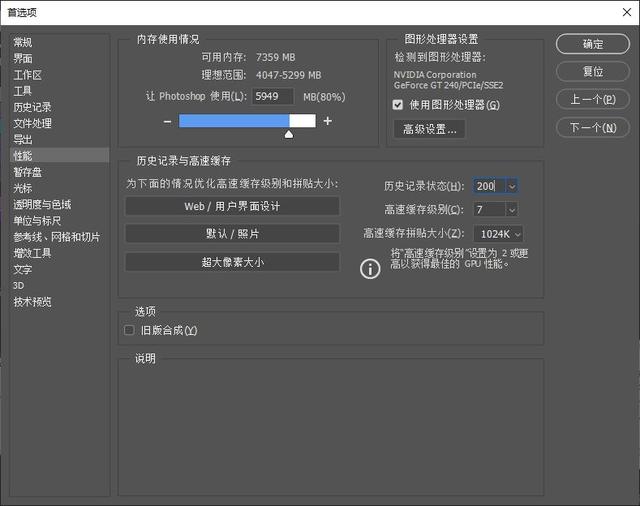
图二 内存及缓存
3.首选-暂存盘设置:Photoshop依次点击编辑-首选-暂存盘Photoshop对于虚拟磁盘符号,应注意第一暂存盘中的设置Windows系统虚拟内存的磁盘符一致。Photoshop尽量选择可用空间较大的磁盘分区。 选框右侧的上下箭头可以调整第一、第二暂存盘的顺序。
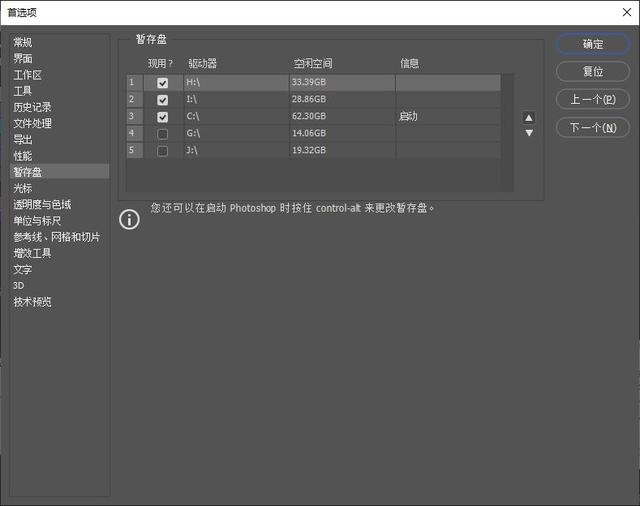
图三 暂存盘
通过上述调整和设置,如果您的计算机配置不太低,大多数都会得到满意的结果。






